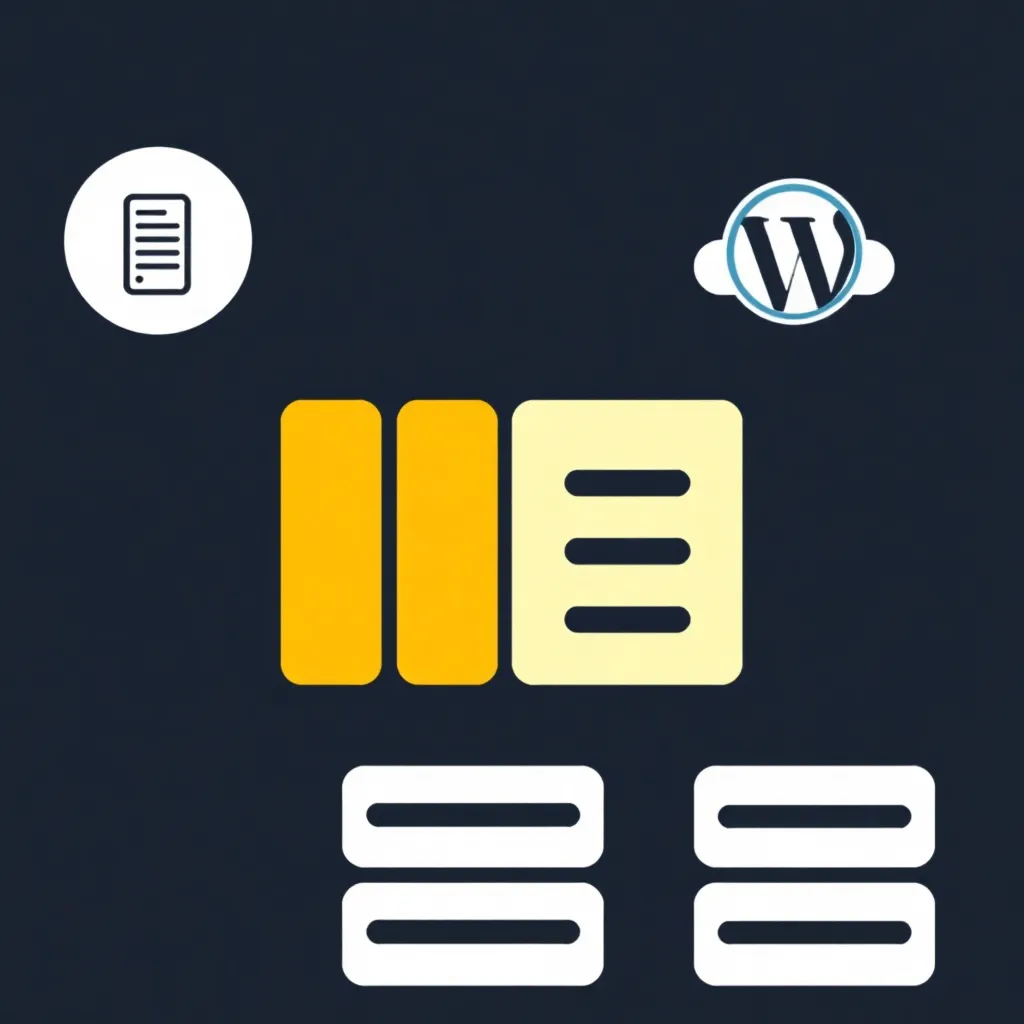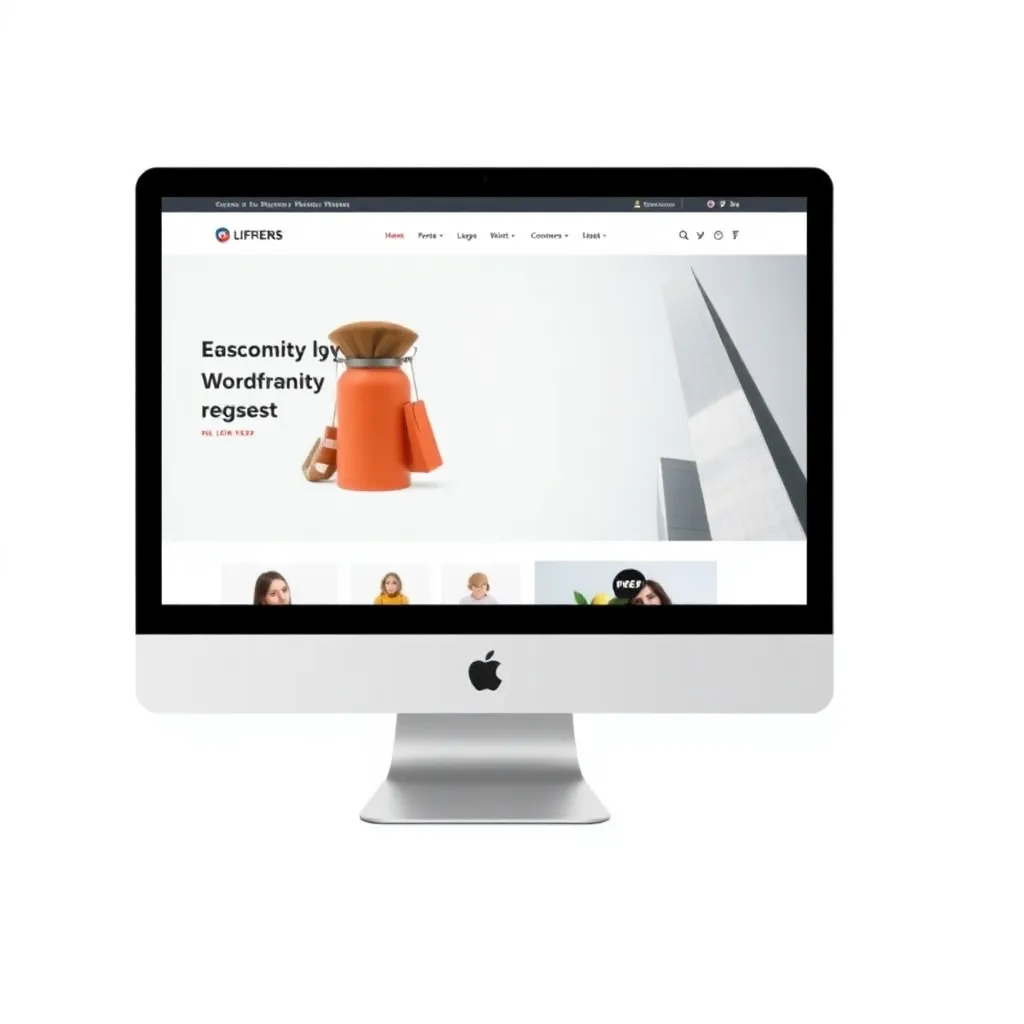WordPress-tarjouksen onnistumisen mittaamiseksi on hyvä integroida Google Analytics tätä tarkoitusta varten. Jopa vähemmän kokeneelle käyttäjälle Google Analyticsin käyttöönotto omassa WordPress-projektissa ei ole iso juttu. On kuitenkin joitakin asioita, jotka on otettava huomioon. Näihin kuuluvat tietosuojaa koskevat oikeudelliset vaatimukset.
Mikä on Google Analytics?
Google Analytiikka on web-analytiikkapalvelu, joka seuraa liikennettä ja Verkkosivusto kappaleita ja levyjä. Näin voidaan analysoida verkkosivuston kävijöiden käyttäytymistä. Koska kävijöiden alkuperä - suorien linkkien tai hakukoneiden kautta - ja heidän yksittäisillä sivuilla viettämänsä aika ilmoitetaan, sen avulla voidaan arvioida, miten sisältö on otettu vastaan. Näin voidaan seurata mainoskampanjoiden onnistumista.
Google tarjoaa palvelunsa freemium-mallin mukaisesti. Web-analyysipalvelun perustoimintoja voi siis käyttää maksutta, mutta premium-toimintojen käyttö on maksullista. Tällä hinnoittelustrategialla Google on onnistunut tekemään Google Analyticsista internetin laajimmin levinneen web-analyysipalvelun. Markkinaosuus on tällä hetkellä noin 50 %.
Google , Google Analytics ja tietosuoja
Ennen Google Analyticsin käyttöä on tärkeää tutustua tietosuojaan liittyviin seikkoihin. Google Analytics pystyy nimittäin tallentamaan täydelliset IP-osoitteet, jotka sitten siirretään kokonaisuudessaan Googlen palvelimille Yhdysvaltoihin ja säilytetään siellä. Google Analyticsin ilmaisen käytön ansiosta Google voi valvoa suuria osia Internetistä.
Näin ollen on mahdollista, että IP-osoitteita pidetään BDSG:n 3 §:ssä tarkoitettuina henkilötietoina. Tässä tapauksessa tietojen tallentaminen ei siis ole sallittua tietosuojalainsäädännön nojalla.
Tämän tietosuojavaikutuksista keskustellaan vielä. On kuitenkin muistettava, että Google Analyticsin käyttäjälle aiheutuvia oikeudellisia riskejä ei ole vielä lopullisesti poistettu. Joka tapauksessa on varmistettava, että Google Analytics ei tallenna koko IP-osoitetta omaan WordPress-projektiin. Kun käytetään valinnaista koodilaajennusta "anonymizeIp", jonka avulla IP-osoitteen 8 viimeistä bittiä suodatetaan pois, saavutetaan ainakin tietosuojalainsäädännön edellyttämä anonymisointi (IP-peittäminen).
Lisäksi ei pidä unohtaa, kun varustetaan omaa Verkkosivusto Google Analyticsin kanssa, myös tässä yhteydessä on annettava asianmukainen tietosuojaseloste. Jotta käyttö olisi lainmukaista, tässä on ilmoitettava asianomaisten henkilöiden oikeus vastustaa käyttöä.
Strategiat Google Analyticsin integroimiseksi omaan WordPress-projektiisi
Oman hankkeen esittelyyn on periaatteessa kaksi ratkaisua. Toteutus laajennuksen avulla tai koodin avulla. Vastaavia ilmaisia lisäosia on saatavilla runsaasti verkossa, kuten vierailu lisäosahakemistoon osoitteessa WordPress.com näyttää. Seurantakoodin syöttäminen manuaalisesti Google Analyticsiin on hieman työläämpää, mutta myös mahdollista. Tämä - vaikkakin pieni - ponnistus tuskin kannattaa suuressa osassa tapauksia.
Täydellisyyden vuoksi on syytä mainita, että liitännäisratkaisu - kuten kaikki WordPress-lisäosat - on saatavilla vain itse isännöidyille WordPress-sivustoille. Jos näin ei ole vielä tehty, sinun on vaihdettava WordPress.comista WordPress.orgiin, kun käytät lisäosia.
Ohje: Luo tili Google Analyticsille ja lisää MonsterInsightsin lisäosa.
A) Jos sinulla ei vielä ole tiliä, sinun on ensin luotava Google Analytics -tili:
1. soita: google.com/analytics
2. klikkaa oikeasta yläkulmasta: "Kirjaudu sisään".
Seuraa näytön ohjeita
B) Jos sitä ei vielä ole, lisää ensin Google Analytics -tilille muokkausoikeus:
1. siirry osoitteeseen: google.com/analytics/web/#home/
2. Valitse (välilehti): Hallinta
Valitse sarakkeessa "ACCOUNT" olevan valikon avulla tili, jolle muokkausoikeus (ominaisuus) osoitetaan.
4. Valitse "Luo uusi ominaisuus" "OMINAISUUS"-sarakkeen valikosta.
5. Valitse: "Verkkosivusto
6. Kirjoita: "Verkkosivuston URL-osoite". Teemme tämän alla olevan liitännäisen avulla ja käytämme tähän tarkoitukseen "Google Analytics by MonsterInsights" -palvelua.
C) Esimerkkinä siitä, miten Google Analyticsin lisäosa voidaan integroida, näytämme, miten MonsterInsightsia käytetään.
1. kirjaudu sisään WordPressin hallinta-alueelle.
2. Valitse vasemmanpuoleisesta navigointipalkista: "Plugins > Install".
3. kirjoita hakukenttään: Google Analytics by MonsterInsights
4. napsauta: "Etsi lisäosia".
Kun asennus on valmis, klikkaa: "Aktivoi tämä lisäosa".
Valitse vasemmanpuoleisesta navigointipalkista "Insights > Asetukset".
7. TÄRKEÄÄ! Valitse "Anonymisoi IP-osoitteet" avautuvasta "Yleiset asetukset" -valintaikkunasta.
8. Napsauta: "Todenna Google-tililläsi".
9. anna kirjautumistiedot
10. napsauta: "Salli
11. Tämän avulla MonsterInsights hakee tietoja Google Analyticsia varten. Tämä on kopioida ja liittää: "Liitä Google-koodisi tähän".
Valmiina! Pidä hauskaa!